Як показувати або переглядати повідомлення електронної пошти за допомогою бесід у програмі Outlook?
Outlook 2013 та 2010 має нову функцію відображення повідомлень ваших поштових скриньок як розмов. Ви можете сортувати та пов'язувати свої повідомлення, що мають тему, що стосується цього шоу, як функція розмов. Це дає вам ефективний спосіб дізнатись, про що йшлося в цих електронних листах, оскільки він організував ті самі електронні листи, що йдуть разом, як охайну групу. Але, як увімкнути цю функцію? Будь ласка, перегляньте наступну статтю.
Показувати або переглядати повідомлення електронної пошти за допомогою бесід в Outlook
- Автоматизуйте надсилання електронних листів за допомогою Авто CC / BCC, Автоматичне пересилання вперед за правилами; відправити Автовідповідь (Поза офісом) без необхідності сервера обміну...
- Отримуйте нагадування як Попередження BCC коли ви відповідаєте всім, поки ви перебуваєте в списку прихованих копій, і Нагадати про відсутність вкладень за забуті вкладення...
- Підвищте ефективність електронної пошти за допомогою Відповісти (всім) із вкладеннями, Автоматичне додавання привітання або дати й часу до підпису чи теми, Відповісти на кілька електронних листів...
- Оптимізація електронної пошти за допомогою Відкликати електронні листи, Інструменти кріплення (Стиснути все, автоматично зберегти все...), Видалити дублікати та Швидкий звіт...
 Показувати або переглядати повідомлення електронної пошти за допомогою бесід в Outlook
Показувати або переглядати повідомлення електронної пошти за допомогою бесід в Outlook
1. Як зазвичай, ваше повідомлення електронної пошти було перелічено за замовчуванням таким чином.

2. Увімкнути функцію розмов можна двома способами.
Перейти до вид та перевірте Показати як розмови коробці. Дивіться знімок екрана:

Крім того, натисніть на Розподілити за: Датою вкладку під полем пошуку електронної пошти, а потім виберіть Показати як розмови з спливаючого списку.
 |
 |
 |
3. Після увімкнення програми «Показати як розмови» з’явиться підказка. Виберіть папку, для якої потрібно відображати повідомлення як розмову.
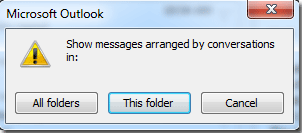
4. Тепер повідомлення електронної пошти були перелічені наступним чином. Ви можете двічі клацнути, щоб відкрити його.

5. Крім того, ви можете витратити, щоб переглянути всі деталі, натиснувши маленький значок  перед повідомленням.
перед повідомленням.

6. Коли ви відкриваєте повідомлення, ви бачите, що є МАЙБУТНІ і a МИНУЛІ кнопка, наявна праворуч у кожному повідомленні електронної пошти. Ви можете переходити між новим повідомленням та старішим, натискаючи ці дві кнопки.

Найкращі інструменти продуктивності офісу
Kutools для Outlook - Понад 100 потужних функцій, які покращать ваш Outlook
???? Автоматизація електронної пошти: Поза офісом (доступно для POP та IMAP) / Розклад надсилання електронних листів / Автоматична копія/прихована копія за правилами під час надсилання електронної пошти / Автоматичне пересилання (розширені правила) / Автоматично додавати привітання / Автоматично розділяйте електронні листи кількох одержувачів на окремі повідомлення ...
📨 Управління електронною поштою: Легко відкликайте електронні листи / Блокуйте шахрайські електронні листи за темами та іншими / Видалити повторювані електронні листи / розширений пошук / Консолідація папок ...
📁 Вкладення Pro: Пакетне збереження / Пакетне від'єднання / Пакетний компрес / Автозавантаження / Автоматичне від'єднання / Автокомпресія ...
???? Магія інтерфейсу: 😊Більше красивих і класних смайликів / Підвищте продуктивність Outlook за допомогою вкладок / Згорніть Outlook замість того, щоб закривати ...
👍 Дива в один клік: Відповісти всім із вхідними вкладеннями / Антифішингові електронні листи / 🕘Показувати часовий пояс відправника ...
👩🏼🤝👩🏻 Контакти та календар: Пакетне додавання контактів із вибраних електронних листів / Розділіть групу контактів на окремі групи / Видаліть нагадування про день народження ...
більше Особливості 100 Чекайте на ваше дослідження! Натисніть тут, щоб дізнатися більше.

